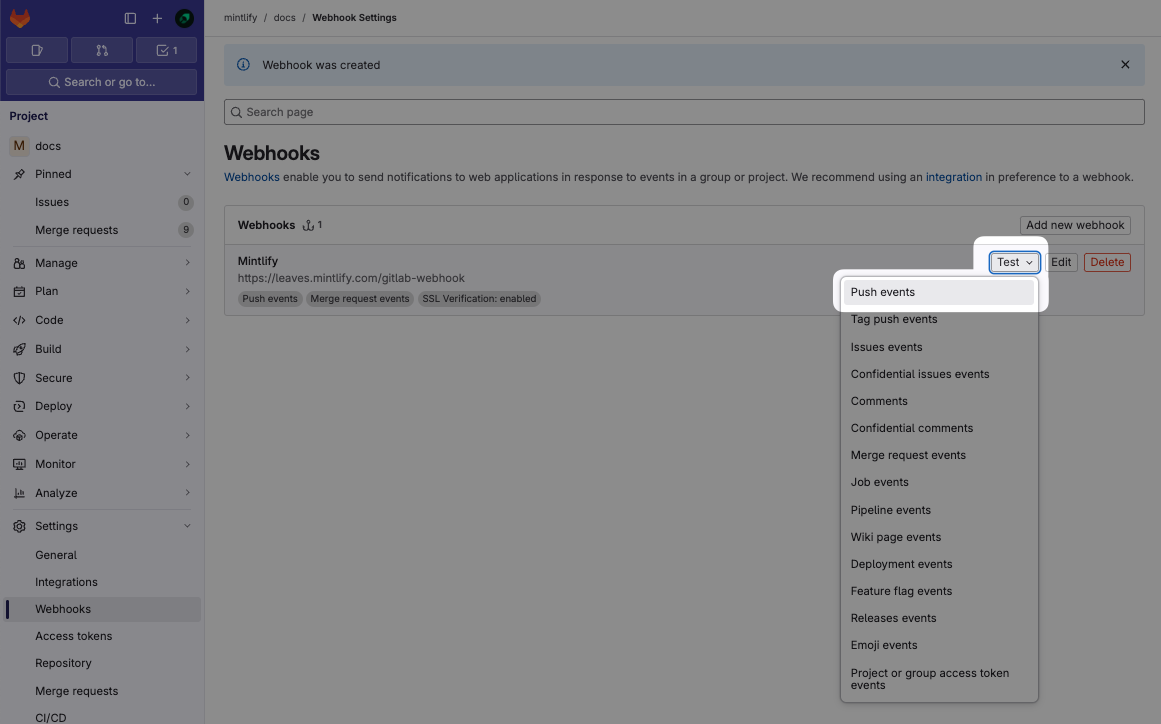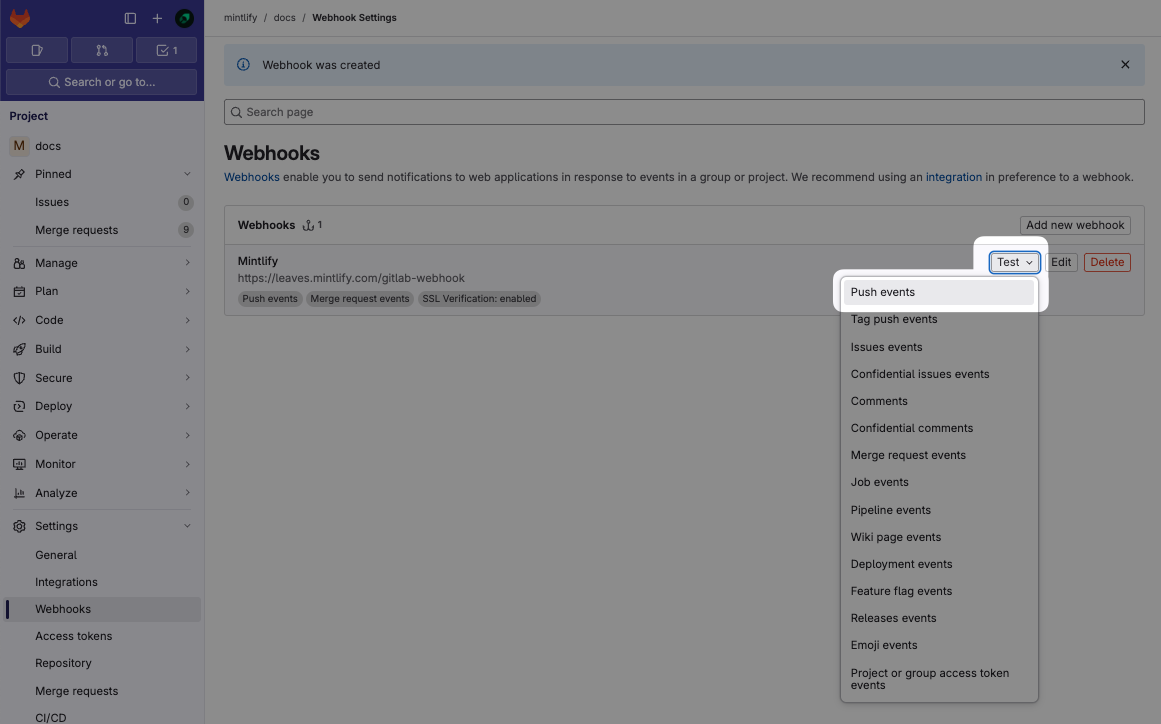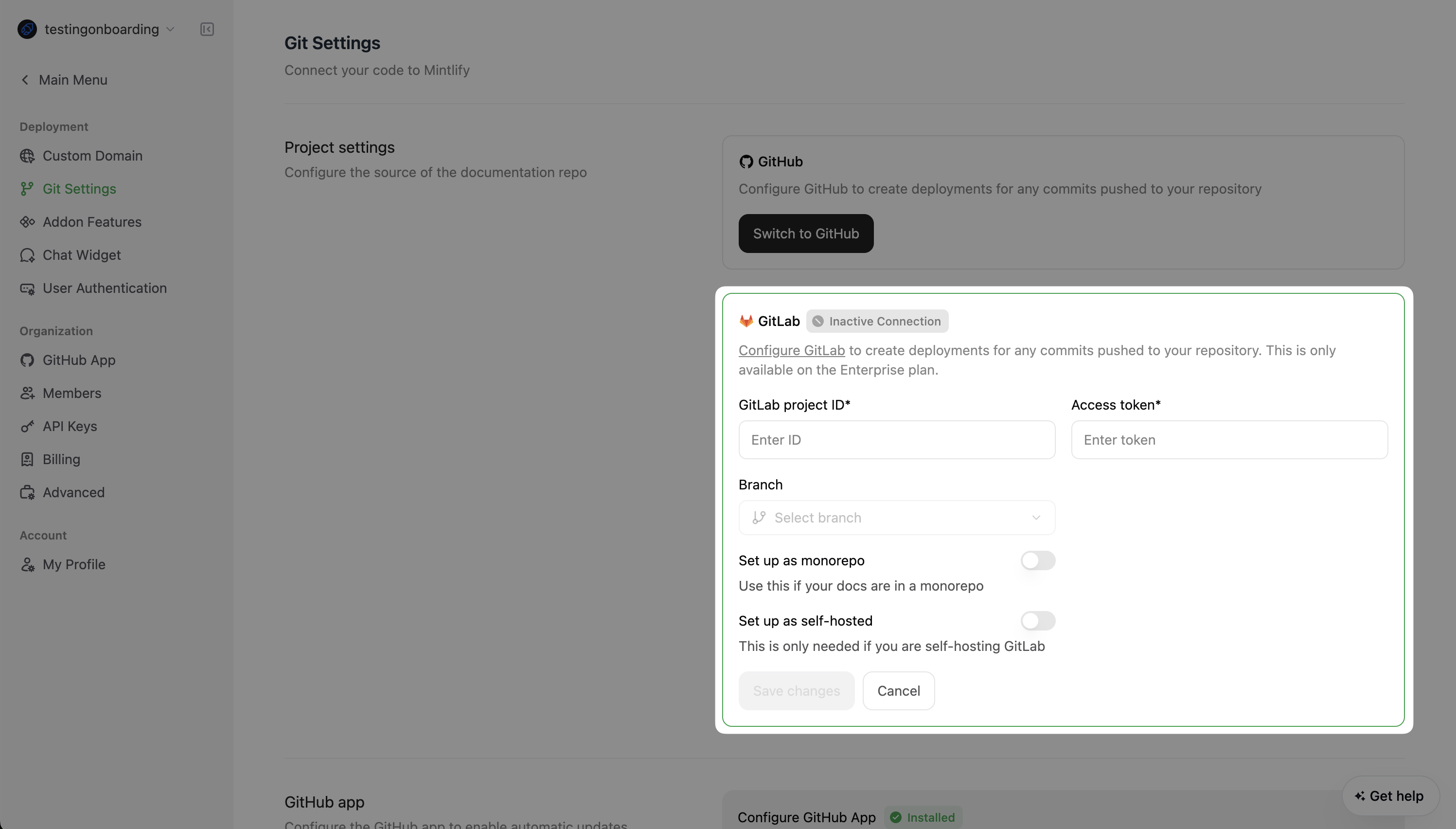- Mintlify はアクセストークンを用いて GitLab から情報を取得します。
- GitLab はウェブフックで変更を Mintlify に通知し、マージリクエストのプレビューデプロイを有効にします。
接続を設定する
1
プロジェクト ID を確認する
GitLab のプロジェクトで、Settings > General に移動し、Project ID を確認します。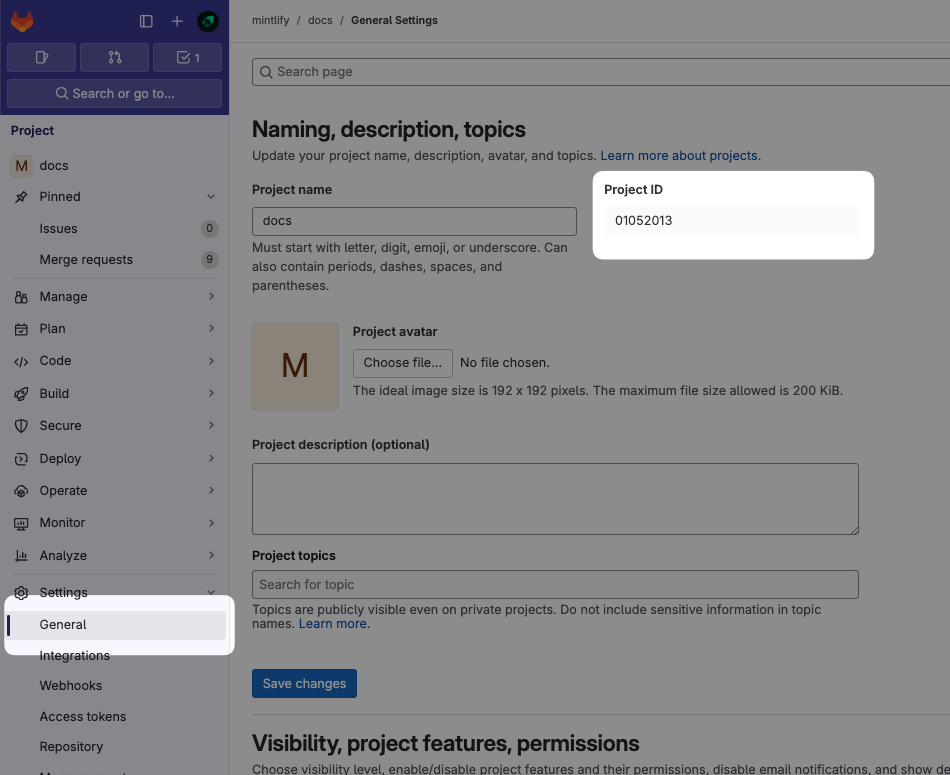
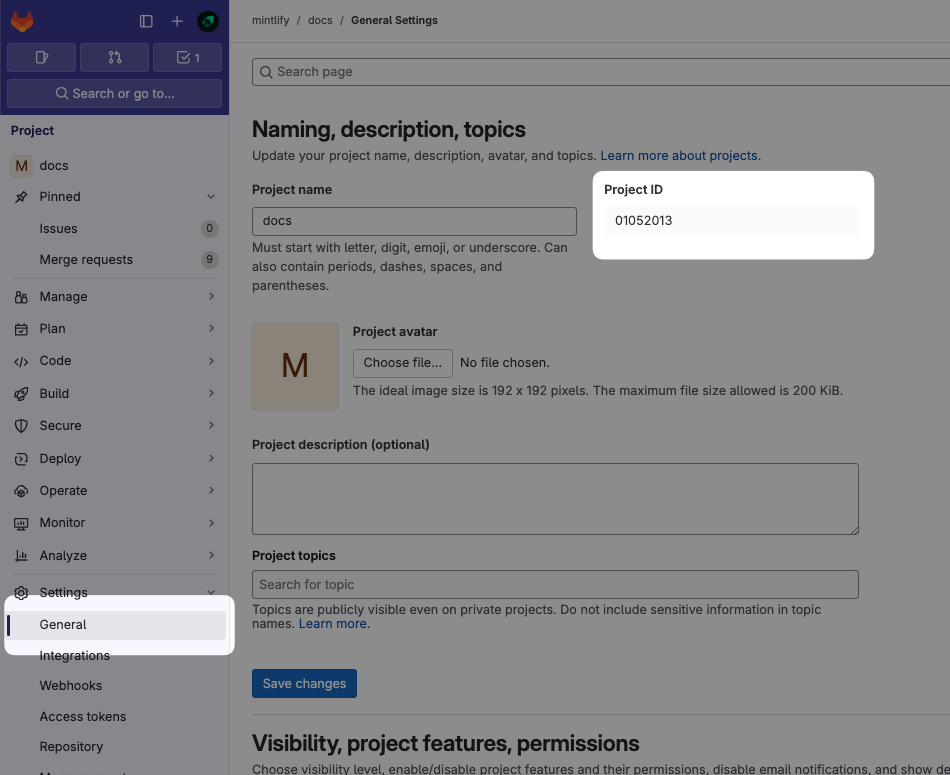
2
アクセス トークンを作成する
Settings > Access Tokens に移動し、Add new token を選択します。次の設定でトークンを作成します: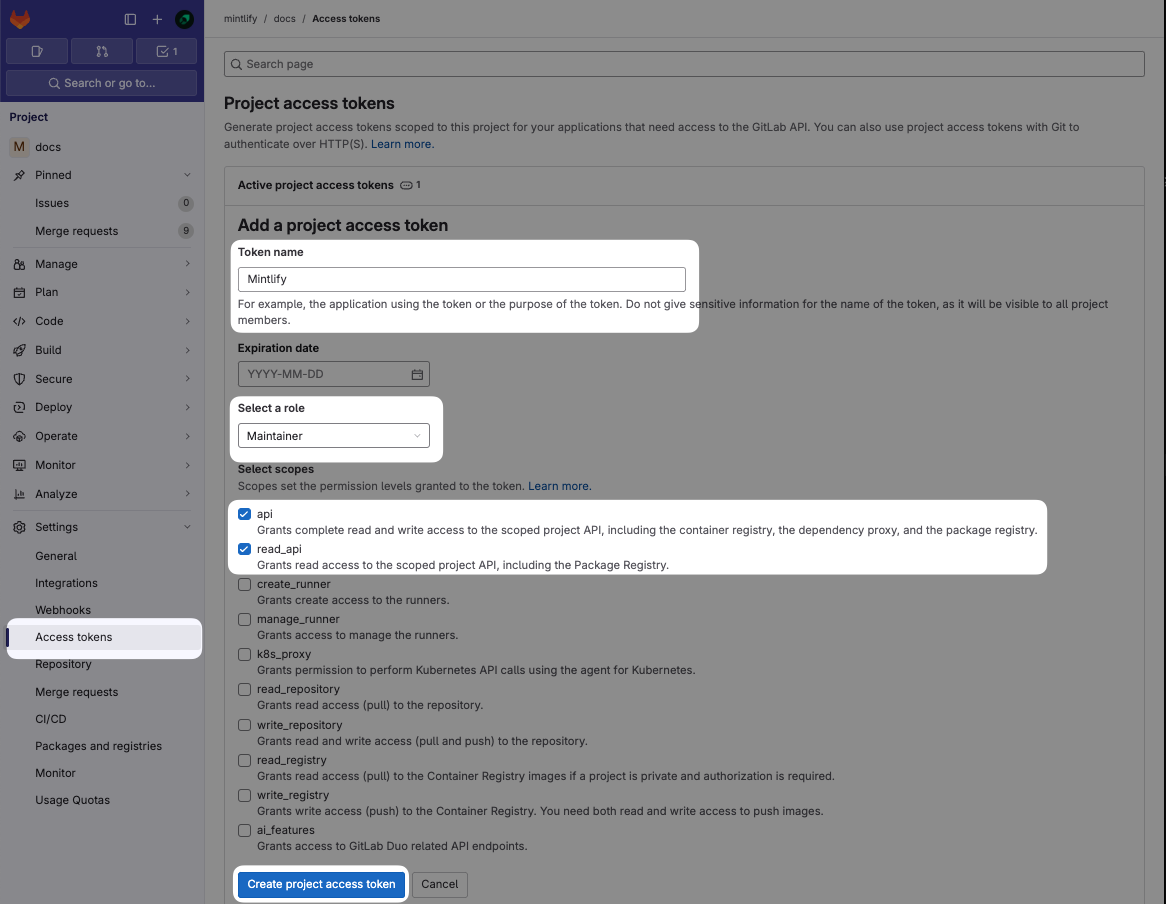
- Name: Mintlify
- Role: Maintainer(プライベートリポジトリでは必須)
- Scopes:
apiとread_api
Project Access Tokens が利用できない場合は、代わりに Personal Access Token を使用できます。Personal Access Token は有効期限があり、適宜更新が必要です。
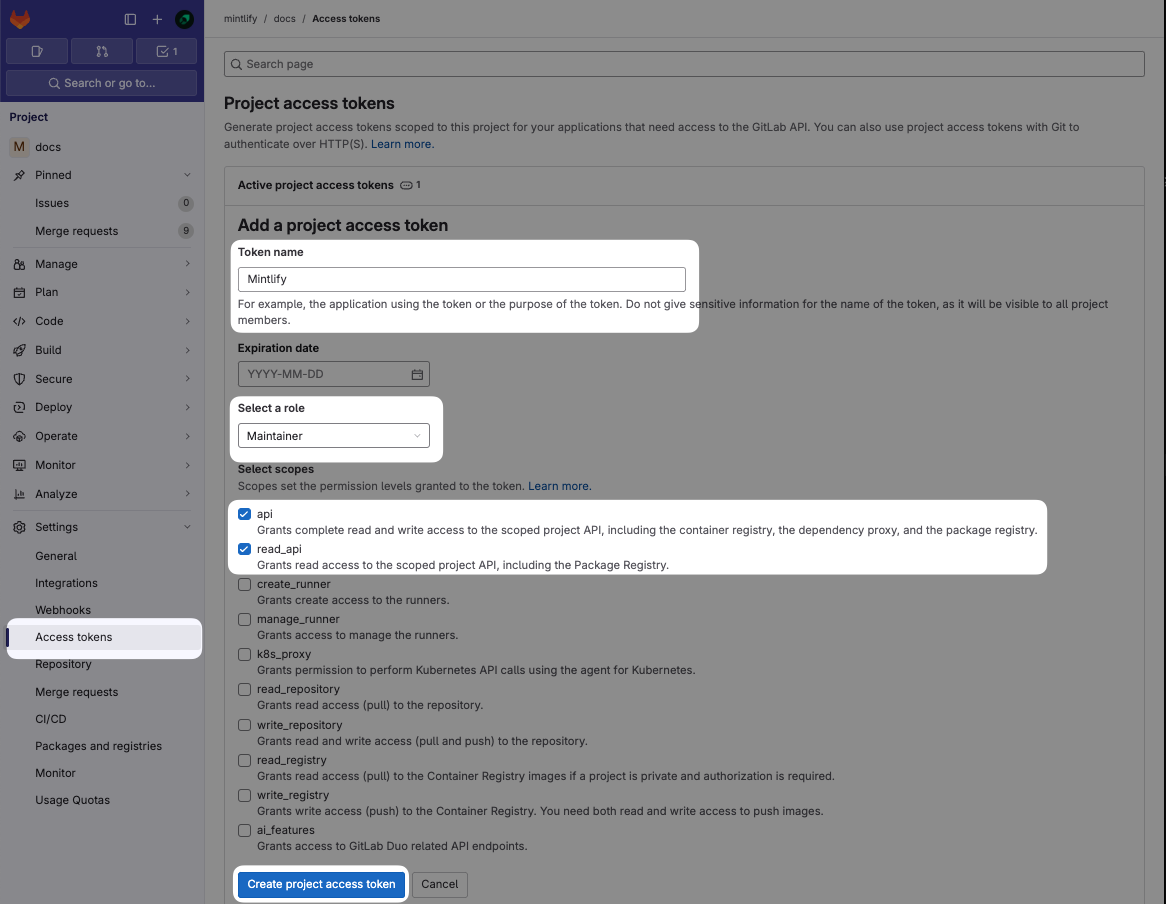
3
接続を設定する
Webhook を作成する
1
Settings > Webhooks に移動し、'Add new Webhook' をクリック
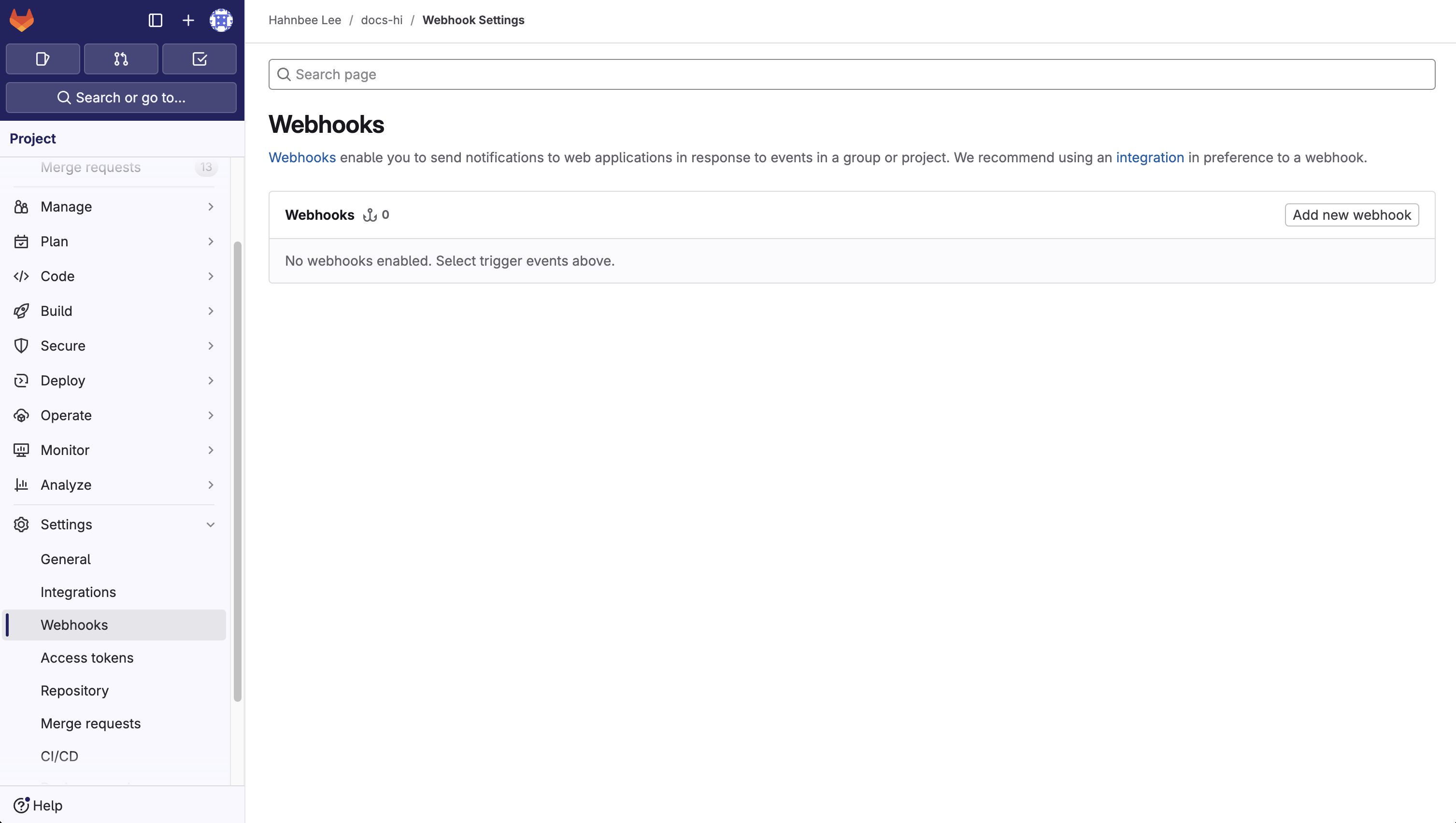
2
URL と Webhook を設定する
“URL” フィールドにエンドポイント
https://leaves.mintlify.com/gitlab-webhook を入力し、Webhook 名を “Mintlify” に設定します。3
トークンを貼り付ける
接続の設定後に生成された Webhook トークンを貼り付けます。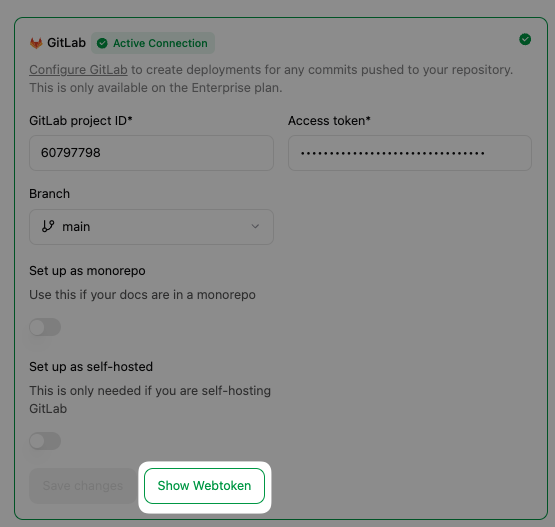
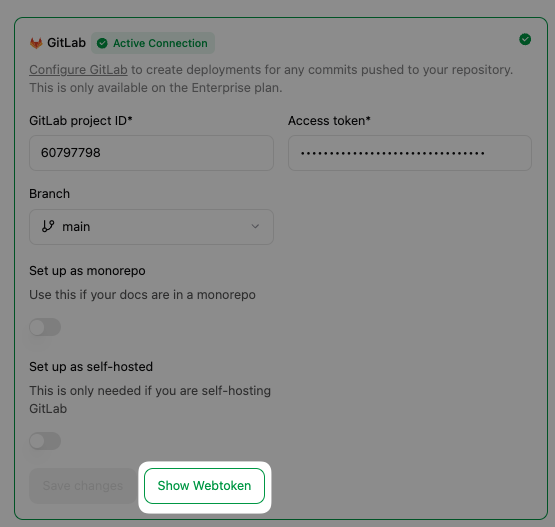
4
イベントを選択する
Webhook をトリガーするイベントを選択します: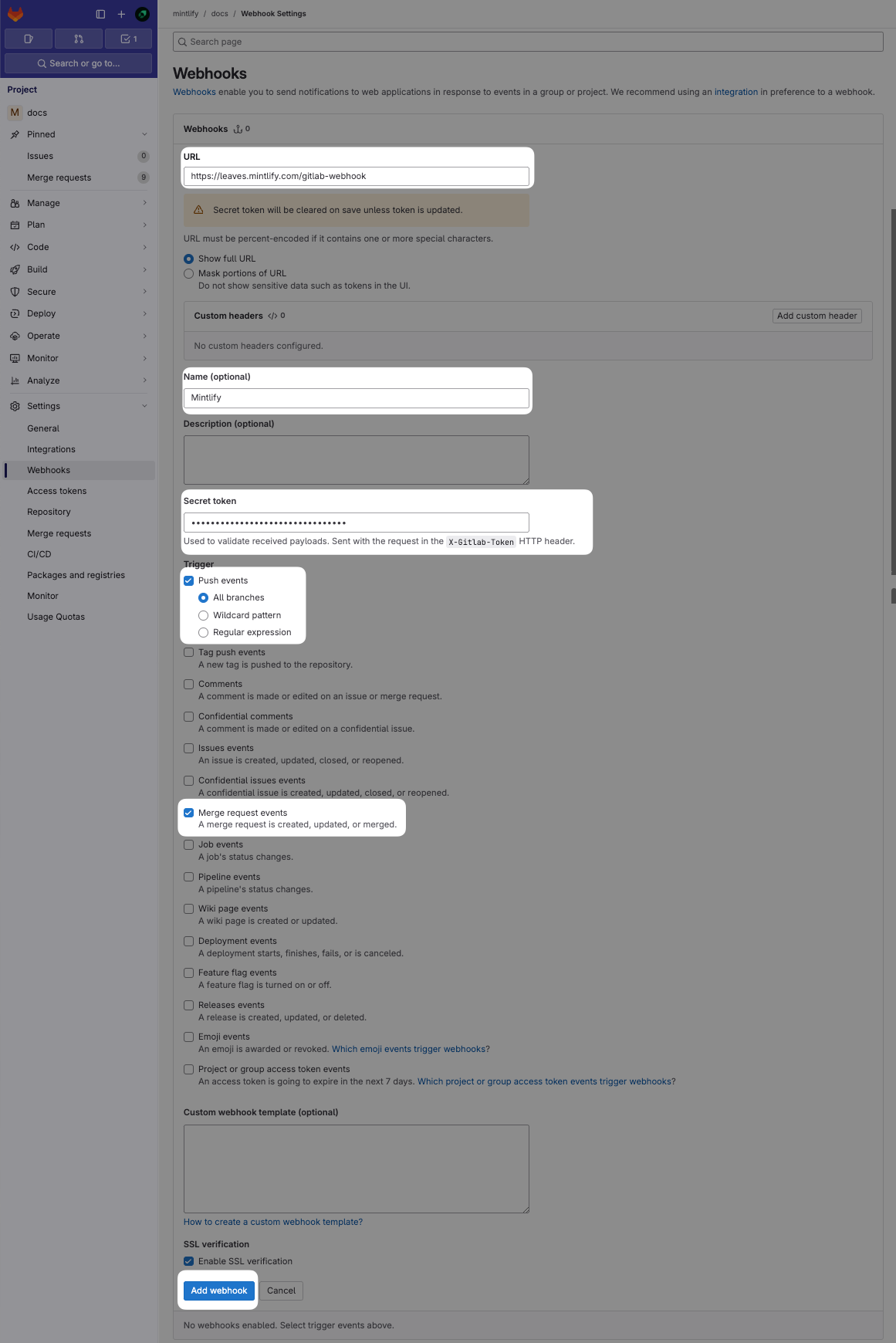
- Push events (All branches)
- Merge requests events
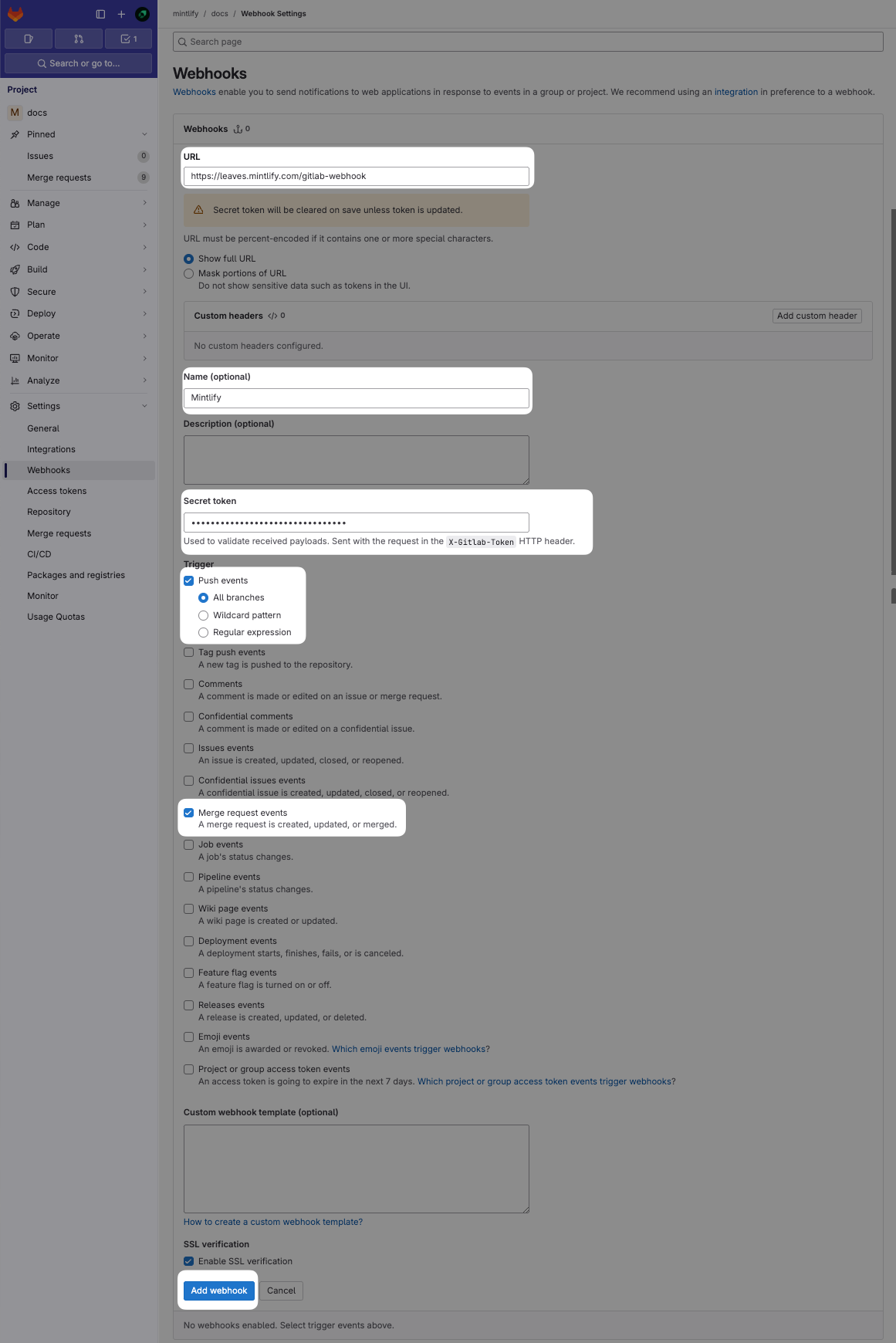
5
Webhook をテストする
Webhook 作成後、“Test” ドロップダウンをクリックし、“Push events” を選択してサンプルペイロードを送信し、正しく設定されていることを確認します。正しく設定されていれば “Hook executed successfully: HTTP 200” と表示されます。これにより、すべてが正常に動作し、ドキュメントが GitLab リポジトリと正しく同期されることを確認できます。